Wirtualne porządki, czyli ogarniamy cyfrowy bałagan w 3 krokach
Mój komputer jest sprzętem wielofunkcyjnym. Przy nim pracuję, bloguję i bywa, że się relaksuję wyszukując inspiracji. Dlatego i tu musi być porządek. Zorganizowanie komputera czy każdego miejsca w sieci sprowadza się właściwie do 3 prostych kroków, które łatwiej wykonać niż te w realnym życiu 🙂
Krok 1: Grupowanie – podstawą wydajnej pracy na komputerze jest dobra organizacja wszystkiego, co na nim przechowujemy. Dlatego dla mnie najważniejsze jego pogrupowanie wszystkich plików w foldery od najbardziej ogólnych do najbardziej szczegółowych. W tym przypadku jest nawet ważniejsze niż usunięcie zbędnych plików, ale nic nie stoi na przeszkodzie by usuwać podczas grupowania.
Krok 2: Czystka – pozbywamy się wszystkich niepotrzebnych plików i odinstalowujemy programy, z których nie korzystamy..
Krok 3: Działanie na bieżąco – zapewni nam sprzątanie komputera tylko raz, na samym początku. Oczywiście zdarza się, że trzeba coś przeorganizować, ale gdy zawsze dbam o to, by pliki trafiły w dobre miejsce, taka reorganizacja trwa tylko chwilę.
To teraz trochę bardziej szczegółowo o sposobach i przydatnych narzędziach.
PULPIT I ZAWARTOŚĆ KOMPUTERA
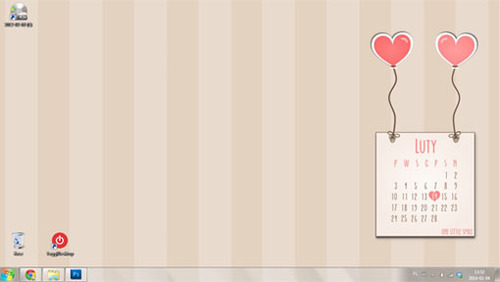
Tak właśnie wygląda mój pulpit. Jest na nim kosz, pojawiająca się ikonka podłączonego dysku, Toogl, którego i tak ciągle zapominam włączyć mimo obecności na pulpicie (i dlatego pisząc post zmieniłam jego lokalizację), ale główną rolę zawsze gra piękna tapeta, od kilku miesięcy jedna z przygotowanych przez Paulę.
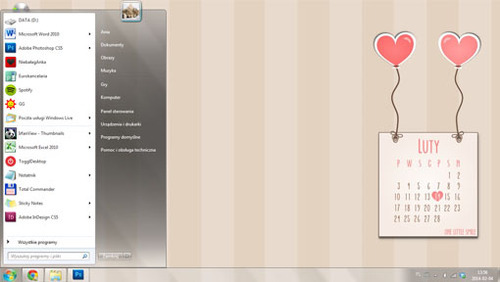
Wszystkie niezbędne programy i foldery mam przypięte w Menu Start. Dzięki temu mój pulpit jest lżejszy o jakieś 8 ikon, które i tak w Menu Start by się znalazły (tu też przerzuciłam Toogl).
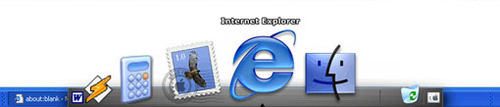
Jeśli wolicie ładniejsze rozwiązanie to polecam Aqua Dock. Przez kilka lat korzystałam z tego programu. Gdy go zainstalujecie pojawi się dodatkowy pasek z ikonami, który możemy dowolnie spersonalizować: ukryć, ustawić z każdej strony ekranu, zmienić kolor, przezroczystość, ikonki. Po najechaniu myszą się pojawi/powiększy i zwyczajnie klikamy by uruchomić program czy otworzyć folder (źródło zdjęcia).
Bardzo lubiłam z niego korzystać, ale potrzebowałam zmiany 🙂
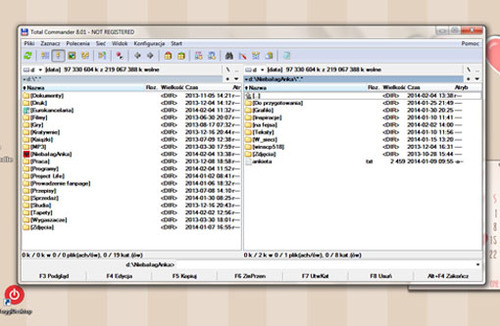
Wszystkie foldery z muzyką, zdjęciami, dokumentami, filmami, grami, itd. mam na dysku D:, do którego dostęp mam pod ręką, czyli w Menu Start. W jednym folderze mam mnóstwo innych, coraz bardziej szczegółowych, tak bym mogła bez problemu odnaleźć to, czego szukam. Jeśli nie macie tak szczegółowego systemu, a chcielibyście taki wprowadzić, skorzystajcie ze szkolnego programu Total Commander. W łatwy sposób będziecie mogli przenosić pliki czy foldery mając wszystko na oku.
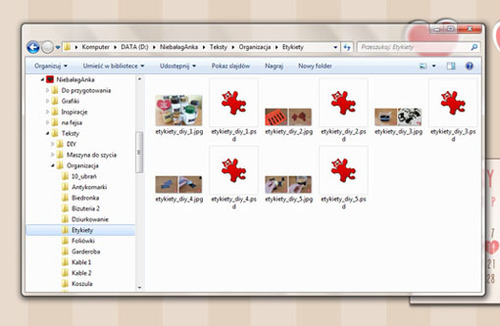
Kolejną rzeczą, z której korzystam i dzięki której bez problemu odnajduję się w ślicznie pogrupowanych folderach jest okienko nawigacji. Tę opcję możecie włączyć pod klikając w organizuj/układ/okienko nawigacji.
BLOGI I STRONY, NA KTÓRE CZĘSTO ZAGLĄDACIE
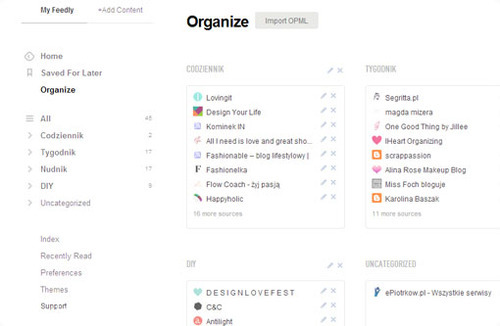
Do przeglądania stron i blogów używam Feedly, dzięki któremu nie muszę sprawdzać, czy na danym blogu pojawił się nowy wpis. Jest to dużo wygodniejsze niż wyszukiwanie danego bloga czy otwieranie kilkudziesięciu zakładek.
Przez długi czas blogi miałam posegregowane tematycznie, ale zauważyłam, że wpisy, które mnie nie interesowały w danym momencie oznaczałam jako przeczytane tylko dlatego, by mieć czyste konto. Zmieniłam mój system, na taki, o którym pisał Kominek w swojej pierwszej książce. Teraz mam:
- codziennik – blogi, z którymi zawsze chcę być na bieżąco,
- tygodnik – tu zaglądam przynajmniej raz w tygodniu i wtedy robię większą prasówkę,
- nudnik – miejsca, które zapewnią mi rozrywkę, gdy będę się bardzo nudzić.
Zostawiłam też grupę DIY, bo te miejsca wyróżniają się tematycznie i zaglądam tu, gdy mam ochotę.
Przy takich porządkach z blogami, okazało się, że obserwuje takie, które są nieaktualizowane od kilku lat albo takie, których treść już mnie zupełnie nie interesuje. I one sobie z tej listy ślicznie wyleciały 🙂
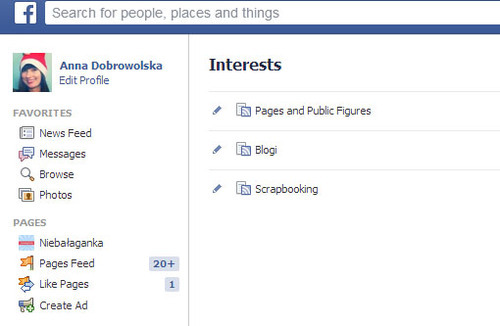
Nie wiem czy wiecie, ale podobne grupowanie można zrobić w ramach Facebooka i stron, które polubiliśmy. W kolumnie po lewej stronie, znajdziecie nagłówek Zainteresowania, gdzie możecie stworzyć interesujące Was grupy i dopasować do nich odpowiednie fejsbukowe strony. Podczas tego porządku pewnie okaże się, że najczęściej używaną przez Was opcją będzie “nie lubię”.
W tych grupach pokazują się wszystkie newsy z danej strony, dzięki czemu już żaden Wam nie umknie 🙂
SKRZYNKA MAILOWA
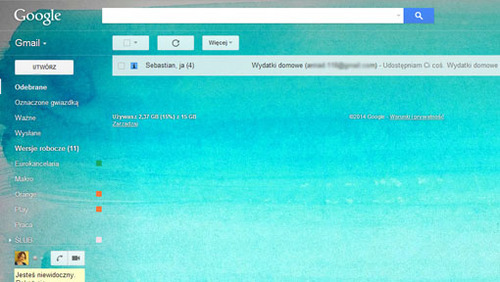
O Inbox Zero pewnie nie raz słyszeliście. Ja aktualnie korzystam z dwóch skrzynek mailowych: osobistej i niebałagankowej. Na tej blogowej od początku mam porządek, z osobistą było dużo gorzej, bo przez kilka lat nie korzystałam z opcji usuń i archiwizuj.
Jak zapanować nad porządkiem w mailach?
- etykiety – jest bardzo niewiele maili, które mam nieopisane etykietą. Praktycznie każdy, który dostaję pasuje do jakiejś grupy. Bez tego ani rusz!
- filtry – dzięki tej opcji w momencie otrzymania maila z danego adresu jest oznaczony odpowiednią etykietą.
- usuń/ archiwizuj/ wypisz się – maile śmieci od razu usuwam. Te, na które już odpowiedziałam, przyjęłam do wiadomości, ale mogą być mi potrzebne za jakiś czas, archiwizuję. A gdy dostaję jakieś dziwne newslettery od razu klikam wypisz się.
- prawie bym zapomniała – etykieta TO-DO – jeśli z mailem związane jest jakieś działanie, którego nie mogę wykonać od razu, przyczepiam mu czerwoną etykietę to-do. Taki mail jest wtedy priorytetowy i gdy tylko otwieram skrzynkę o nim pamiętam.
- jeśli w Waszej skrzynce jest kilka tysięcy nagromadzonych maili, które nie są zarchiwizowane a nie chcecie tracić życia na ich analizę, to są trzy rozwiązania: 1. usuń wszystko, 2. archiwizuj wszystko, 3. utwórz folder i przenieś tam dotychczasową pocztę. Według mnie najlepsze jest to trzecie, bo nic nie tracimy, a natychmiast mamy czystą skrzynkę.
ZAKŁADKI
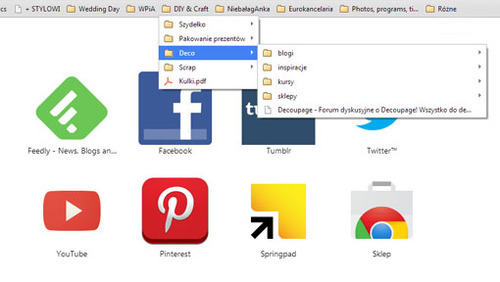
Jak widzicie nie jestem też wolna od zapisywania wszystkiego w zakładkach. Zwykle zapisuję tu sklepy, firmy albo programy online. Tu rozwiązaniem jest przegląd minimum raz w miesiącu, usunięcie tego, co już mnie nie interesuje i oczywiście grupowanie, najbardziej szczegółowo jak się da 🙂
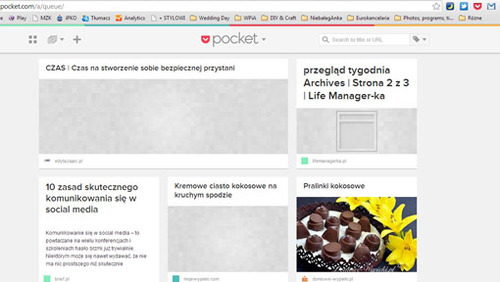
Jeśli zapisujecie w zakładkach artykuły do przeczytania, to do tego celu polecam Wam Pocket. Dużym plusem tego programu jest wersja na telefon, z której można korzystać też offline.
Po wirtualnych porządkach może pójdziecie za ciosem i wyczyścicie też laptopa z zewnątrz? Jak to zrobić pisałam Wam w tym poście.
A Wam co pomaga ogarnąć wirtualny bałagan? Korzystacie ze wspomnianych przeze mnie programów czy wybraliście inne?
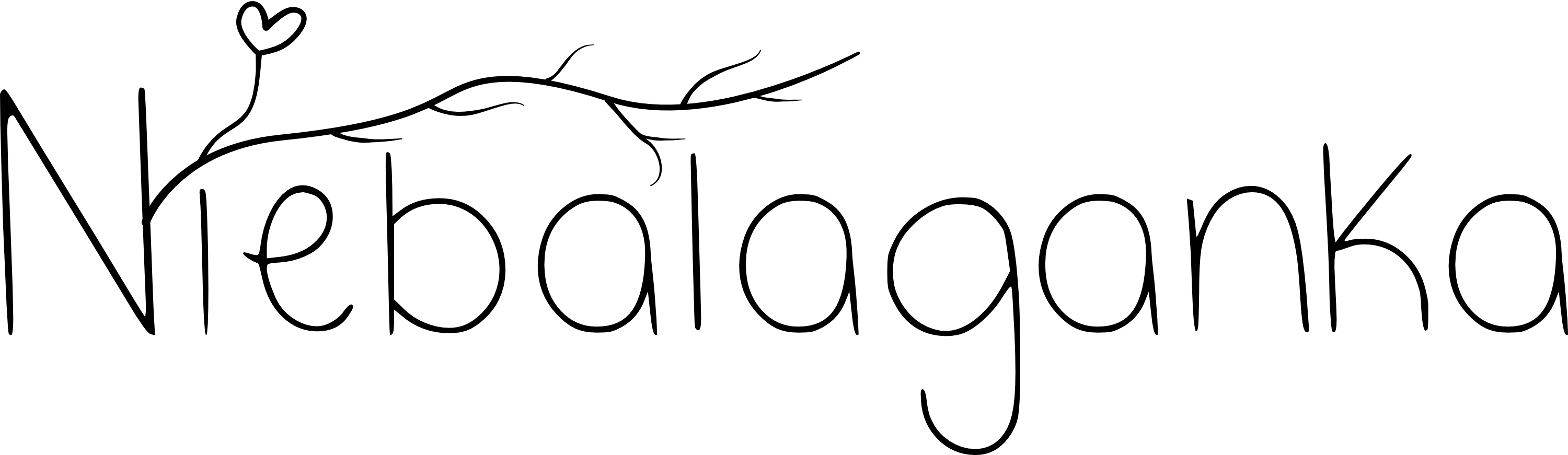

Monika Ciesielska
Tak, jak napisałaś zdarza się, że na skrzynce zalegają tysiące maili. przeniesienie ich do oddzielnego folderu załatwi sprawę, ale tylko doraźnie. Najlepiej zrobić od razu po tym porządek z przypadkowymi newsletterami, których i tak nigdy nie czytamy – można to robić tak, jak napisałaś na bieżąco klikając „wypisz się”, ale ostatnio trafiłam na świetne narzędzie do sprzątania poczty – Oto cudo: https://unroll.me/?g+jpuUIA – automatyczna aplikacja, która podsumuje wszystkie Twoje newslettery w jednym miejscu i pozwoli na ich wygodne przejrzenie i wypisanie się z tych, które Cię nie interesują za pomocą jednego kliknięcia, bez żadnego ARE YOU SURE?! i zbędnych wyskakujących okienkek. Cała operacja zajęła mi maksymalnie 5 minut a skrzynka z dnia na dzień stała się bardziej sensowna! 🙂
Kaccy
Pokaż mi swój komputer, a powiem ci ile masz lat 🙂 Patrząc na twoje rozwiązania komputerowe mam wrażenie, że pochodzisz z tego pokolenia, które już skończyło 30 lat. Powiesz mi czy się mylę czy mam rację ?
Ania Legenza
A po czym tak twierdzisz? Chętnie się dowiem szczegółów 🙂
Paulina
Jak miło! Dziękuję!
Potwornie Ci zazdroszczę takiej organizacji, mnie do porządkowania pulpitu jest w stanie zmusić jedynie brak miejsca na nowe ikony. Obiecuję sobie porządki od kilku ładnych miesięcy, może pora w końcu dotrzymać słowa?
mantissa
Ten Pocket jest genialny! Zwykle wszystkie strony odłożone do przeczytania na później dokładałam to folderów z zakładkami i później robił się ich ogromny stos i i tak nie mogłam się odnaleźć, a co dopiero kasować. Nawet jeśli co jakiś czas robię czystki. 🙂 A tak, jeden klik, zapamiętane, przeczytane i samo znika. 😀 Dzięki. 🙂 Muszę jeszcze wypróbować Feedly. 🙂
Kasia K.
Jesteś niesamowita!
„Przez Ciebie” wyczyściłam swój pulpit i jest na nim jedynie kosz 😀 Reszta rzeczy też uporządkowana 😉
Biedronka w kuchni
Z feedly też korzystam i przeglądam wpisy w sobotę rano, na tablecie gdy jeszcze dogrzewam się w wyrku 🙂 Do zapisywania tych pomysłów, które mi się podobają używam Evernote- gorąco polecam 🙂
Ania Legenza
Ja się do Evernote’a nie mogłam przekonać, może jakby był trochę ładniejszy 😀
Zuzi Clowes
Świetny pomysł! Ja się boję zabierać za porządki mojego komputera, bo mimo tego że jestem wielką fanką organizacji i grupowania, to porządki w komputerze wyglądają zwykle tak, że wszystkie rzeczy które 'na chwilę’ zapisuję na pulpicie – albo zapisuję na pulpicie bo ważne – zbieram w jeden folder nazwany 'syf z pulpitu’ do przejrzenia i wywalania później. Obecnie folderów 'Syf z pulpitu’ mam sześć. Aaaaa!!!! Ale Twoje inspiracje są boskie, może w końcu się ogarnę 🙂
Takina
Myślę, że bardzo ważnym jest wspomnieć o tym jak organizować pliki wlasnie podczas ściągania ( zapisujemy w „download”) i warto wspomniec o back upie (np.konkretny folder z najważniejszymi rzeczami zapisujemy,syncujemy z chmura lub regularnie np 2 dnia miesiąca kopiuje lokalnie). Wystarczy sobie wyobrazić co sie stanie jak dane nagle znikną i juz jest motywacja 🙂 nie znamy dnia ani godziny 🙂
Takina
Budująca Mama
A ja do czytania blogów – tych codziennych używam bloglovin, i stamtąd zaglądam do Ciebie 🙂
Agnieszka Zielińska
No tym razem to mi z nieba spadłaś 🙂 Bo u mnie na kompie armagedon (a też służy mi do pracy, bloga i relaksu). Jedyne, z czego jestem zadowolona, to program pocztowy – zwykle mam kilkadziesiąt maili i bez trudu wszystko odnajduję. Zakładek w przeglądarkach – zapisanych – mam setki. Otwartych na bieżąco – liczę – w tej chwili 64 i nie jest to niestety odchylenie od normy. Stale mam tyle. Na pulpicie groch z kapustą mimo w miarę regularnego sprzątania. Blogi śledzę sobie wpisując na listę na swoim blogu, chociaż przemyślę jeszcze przerzucenie się na coś innego. Chyba pół dnia bym musiała zarezerwować na takie porządki. Tylko skąd wziąć pół dnia? (wiem, czas potrzebny na przekopywanie się codziennie przez ten syf szybko by się zwrócił).
Joanna Grams
Jakiś czas temu zrobiłam generalne porządki w mojej skrzynce mailowe, usunęła zbędne wiadomości, utworzyłam kilka folderów i do nich przeniosłam znaczną część maili, wypisałam z niepotrzebnych newsletterów, a dzięki odświeżaniu poczty kilka razy w ciągu dnia mogę na bieżąco odczytywać, odpisywać i segregować otrzymywanie wiadomości. 🙂
Jeśli chodzi o resztę komputera to jest już gorzej. Udało mi się przenieść większość rzeczy z pulpitu i ogólnie z dysku C na dysk D. Kiedy na pulpicie pojawia się zbyt wiele rzeczy to go czyszczę. Niestety nie udało mi się jeszcze zrobić porządku na wspominanym dysku D. Mam tyle zdjęć, że przeglądnięcie, posegregowanie i usunięcie niepotrzebnych to robota na kilka dni, a ja najzwyczajniej nie mam na to ani czasu, ani cierpliwości.
Joanna/ LotsOfSources
A ja zamiast pocketa mogę polecić Pinteresta i Bloglovin 😉
Firefly
Bardzo przydatne porady, jutro zabieram się za porządki!
Guest
Ja niedawno zrobiłam generalne porządki w „mojej” blogosferze. Poleciało wiele blogów, które już mnie nie interesują i te, które nie są aktualizowane od dłuższego czasu. Takie porządki oczyszczają i dają miejsce na „świeże blogowe mięsko” 😛
Ela
Raczej mam porzadek i co jakis czas przegladam tez komputer, zeby troche poprawic, jesli chodzi o wspomniane w komentarzu zdjecia to mam katalog roboczy gdzie na szybko wrzucam zdj z aparatu i tel, a jak mam chwile to dziele je w katalogi, najpierw ogolne zdjecia i filmiki, a pozniej wg lat, a nastepnie juz konkretnie data i nazwa wydarzenia (data wg schematu rok, miesiac dzien, zeby ukladaly sie chronologicznie wg nazwy) jak sa to zdjecia ogolne z danego miesiaca to sam rok i miesiac bez podpisu. Kiedys mialam osobno aparatowe i tel, ale od kiedy telefonowe poprawily jakosc to juz trzymam razem. Zdjecia mam w duzej rozdzielczosci, jak potrzebuje mniejsze to kopiuje wybrane w inne miejsce, pomniejszam.. Wykorzystuje i usuwam 🙂 system dziala dobrze do momentu zgrania zdjec z telefonu meza.. Ktory nie kasuje ich w telefonie i jak zgrywam raz na pol roku to juz nie pamietam co juz mam na dysku, a co nie i sie dubluja.. Do tego w telefonie jest kilka folderow od roznych aplikacji i tez czesto sie dubluja.. Tego jeszcze nie opanowalam. Czy jest jakis program ktory wyszukuje dublujace sie zdjecia, ktore niekoniecznie sa takiego samego rozmiaru? Dajcie znac 🙂
Jane599
Świetny artykuł, zawsze traciłam czas na przeglądanie skrzynki pocztowej, dzisiaj robię porządek 🙂
Ania Legenza
Super! Cieszy mnie to 🙂
Kategoria B
Total Commander – spotkałem nareszcie drugiego użytkownika tego narzędzia. 🙂 Piekny klasyk. Szybki i skuteczny i bezproblemowy. Choć nie najmodniejszy.
Na Fb i gdzie tylko jest taka opcja, od lat stosuje katalogi/zakładki do których po temacie przypisuję fanpejdże. Nazwy maja Fejs często wprowadza nowe opcje i funkcje, a to najprostsze rozwiązanie pozwala mi uniknąć chaosu zmian. Szczególnie w wyświetlaniu powiadomień i postów.
lichotka
Na pulpit komputera w pracy mam inny sposób – mam kilka projektów, na których pracuję na bieżąco, więc wolę mieć je na pulpicie. Ustawiłam sobie w tle grafikę w tym stylu (niekoniecznie w tych kolorach):
http://img.zszywka.pl/0/0434/0498/jak-utrzymac-porzadek-na-pulpicie-t.jpg
Każda „kartka” w tle odpowiada jednej kategorii folderów (np. „projekty bieżące”, „sprawy ogólne”). Na każdej mieści się maksymalnie kilka folderów, co dodatkowo motywuje do minimalizowania spraw „na wierzchu”. Jak dany projekt się kończy – wrzucam do folderu „zakończone”. Taki układ mobilizuje też do systematycznego sprzątania plików, które z jakichś względów zapisałam na pulpicie.
Co do Facebooka – sprzątam na bieżąco. Jeśli ktoś z dalszych znajomych za dużo spamuje (nadmierne ilości zdjęć dzieci i posiłków, udostępnianie dziwnych promocji), używam funkcji „Unfollow”. Jeśli ktoś ze znajomych dzieli się postami ze stron (np. sportowych), które mnie nie interesują – od razu używam opcji „Hide all from [nazwa strony]”. W ten sposób na moim fb pozostają: ciekawe strony/blogi, strony potrzebne mi do pracy, bliżsi znajomi, z którymi utrzymuję kontakt, oraz ludzie, którzy wrzucają świetne zdjęcia z dalekich podróży (tak dla inspiracji).